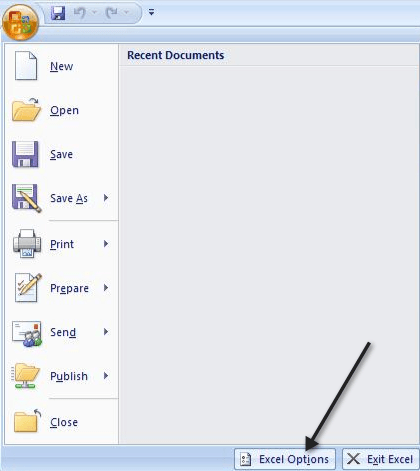
Windows è pieno di strani messaggi di errore su cui ho scritto molti post in precedenza, quindi in questo post ne coprirò un altro strano. Di recente mi sono imbattuto in questo messaggio:
Si è verificato un problema durante l'invio di un comando al programma

Mi sono imbattuto in questo errore durante il tentativo di aprire collegamenti Web dal mio programma di posta elettronica. Quando clicco sul link, questo messaggio di errore dovrebbe apparire e quindi aprire Internet Explorer con una pagina vuota! Non proprio quello che volevo!
Dopo aver giocato ancora con il problema, mi sono reso conto che stavo ricevendo questo messaggio di errore quando aprivo altri tipi di file non solo dal mio programma di posta elettronica, ma anche dal web. Ad esempio, se provassi ad aprire un documento Word o un file Excel dalla mia email, ricevo il messaggio di errore, seguito dall'apertura di Word o Excel, ma non visualizzo il file attuale.
Dopo aver provato un sacco di cose, ho finalmente risolto il problema. Non sono sicuro di quale sia stato il problema risolto, quindi elencherò solo le diverse cose che ho provato e spero che qualcosa funzioni per te.
Metodo 1 - Controlla il collegamento al programma
La prima cosa da fare è controllare e assicurarsi che il collegamento al programma come IE o Excel non venga eseguito come amministratore. Fare clic con il tasto destro del mouse sul collegamento e scegliere Proprietà. Quindi vai al Compatibilità scheda e assicurarsi che il Esegui il programma come amministratore la casella non è selezionata.

Metodo 2 - Disinstallare Office Viewer
Se hai installato una versione di Office Viewer in aggiunta a Microsoft Office, assicurati di andare avanti e disinstallare Office Viewer. Avere una versione precedente di Office Viewer con una versione più recente di Office può causare questo problema.
Metodo 3 - Reimposta IE / Disattiva componenti aggiuntivi
Se il problema si verifica principalmente con IE 8 o IE 9, puoi provare a reimpostare IE completamente e provare anche a disattivare i componenti aggiuntivi e quindi a vedere cosa succede. Ho scritto in precedenza un post su come risolvere i problemi con IE 9 e si passa attraverso i passaggi per fare entrambe le voci di cui sopra.
Metodo 4: Disabilita i programmi antivirus
Il software antivirus può anche essere a volte il colpevole e causare questi problemi. È meglio disabilitare AVG, Kaspersky, ZoneAlarm o qualsiasi altro programma antivirus, riavviare il computer e verificare se il problema si risolve o meno.
Metodo 5: eliminare la chiave del Registro di sistema di Word
Per Microsoft Word, puoi provare a eliminare una chiave di registro che è stata appena utilizzata per memorizzare alcune opzioni e preferenze e non danneggerà nulla se cancellata. È la chiave del Registro di sistema di Word ed è noto per causare problemi in occasioni. Se lo elimini, verrà ricreato quando apri nuovamente Word la volta successiva.
Word 2002 - HKEY_CURRENT_USER \ Software \ Microsoft \ Office \ 10.0 \ Word \ Data Word 2003 - HKEY_CURRENT_USER \ Software \ Microsoft \ Office \ 11.0 \ Word \ Data Word 2007 - HKEY_CURRENT_USER \ Software \ Microsoft \ Office \ 12.0 \ Word \ Data Word 2010 - HKEY_CURRENT_USER \ Software \ Microsoft \ Office \ 14.0 \ Word \ Data
Metodo 6 - Scambio dinamico di dati Excel
Se hai questo in corso con Excel, puoi provare quanto segue. Apri Excel e fai clic sul grande Ufficio pulsante e quindi fare clic su Opzioni di Excel.
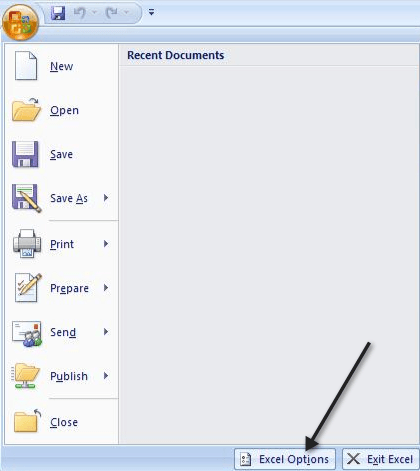
Ora clicca su Avanzate nel menu a sinistra e deseleziona la casella che dice "Ignora altre applicazioni che utilizzano Dynamic Data Exchange (DDE)“.
Queste sono tutte le cose che ho provato e qualcosa ha funzionato perché il problema ora è sparito! Vai avanti e dagli un colpo e vedi se funziona per te. In caso contrario, pubblica un commento qui e facci sapere la tua situazione e cercheremo di aiutarti. Godere!

